Format du code postal
Parfois, les codes postaux commençant par 0 verrons celui-ci automatiquement supprimé de la cellule et ce qui peut entraîner des erreurs lors de l'import. Afin de vous assurer qu'aucune données du code postal soit supprimée, veuillez sélectionner la colonne ZIP puis choisissez le format « TEXTE » avant de remplir les cellules.
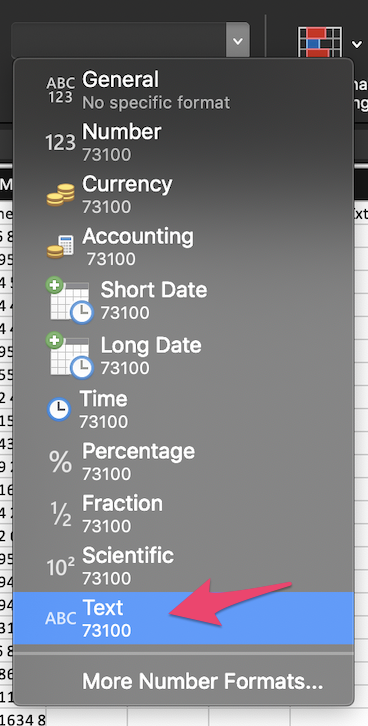
Doublons d'ID d'établissements
Il n'est pas possible de téléverser des établissements qui ont des identifiants d'établissements en doublons. Afin d'identifier rapidement les doublons, vous pouvez utiliser la fonction de mise en forme conditionnelle comme le montre l'image ci-dessous. Sélectionnez simplement la colonne Identifier, puis effectuez la mise en forme conditionnelle.
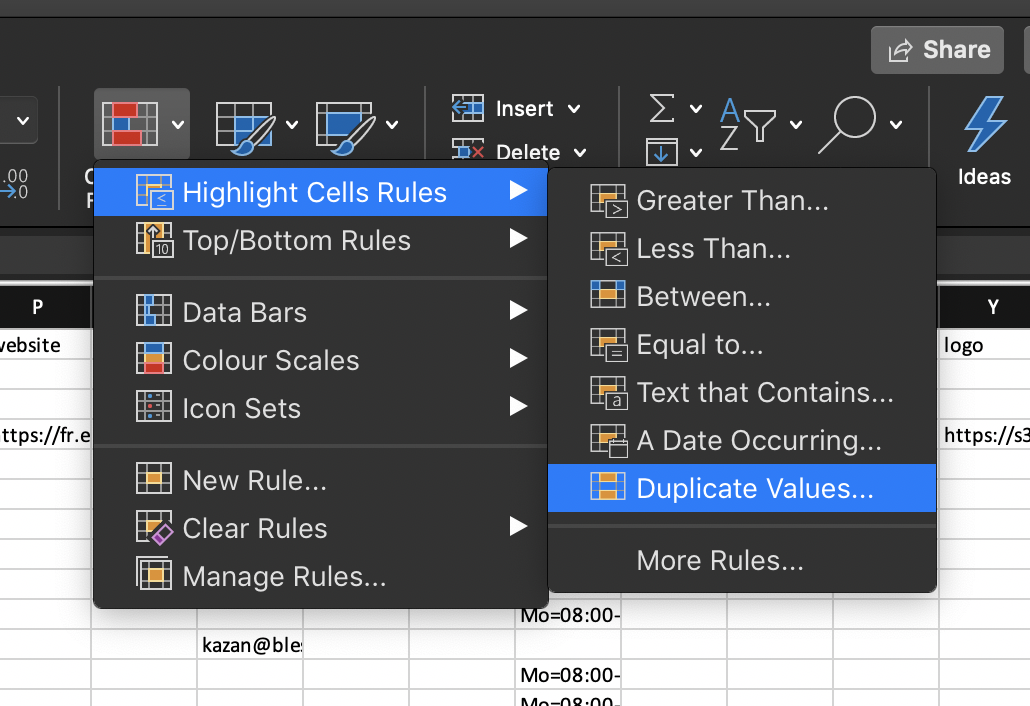
Description courte et description longue
Le nombre maximum de caractères pour la description courte et description longue est respectivement de 200 et 1000 caractères. Si vous dépassez cette limite, vous obtiendrez une erreur lors de l'importation du fichier.
Si vous souhaitez identifier les cellules comportant plus de 200 caractères, vous pouvez utiliser la mise en forme conditionnelle pour mettre en évidence ces cellules en suivant les étapes ci-dessous :
- Sélectionnez la première cellule de la colonne de descriptionShort
- Mise en forme conditionnelle -- > Nouvelle règle
- Style : Classique puis sélectionnez « utiliser une formule pour déterminer quelle cellule formater »
- Entrez la formule suivante =len(A1)>200 - Remplacer A1 par la colonne appropriée
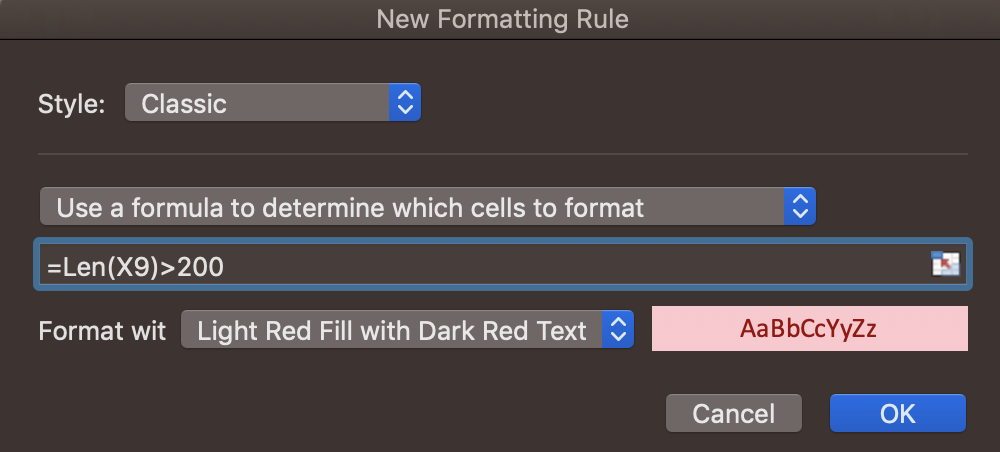
Maintenant, utilisez simplement l'option de peintre de format pour remplir la colonne complète (toutes les cellules individuelles) avec cette mise en forme
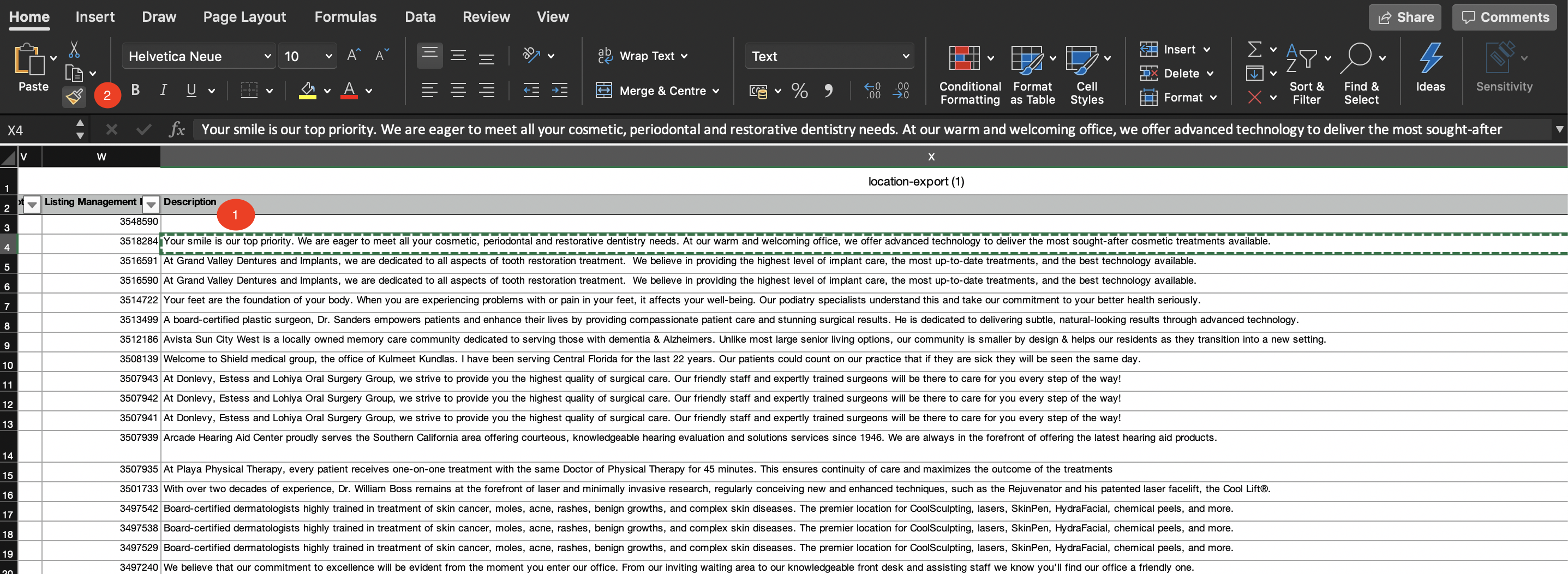
Une autre option consiste à ajouter une colonne et à inclure la formule =len(A1) - Remplacer A1 par la colonne appropriée. Vous pouvez ensuite faire glisser et déposer la formule sur toutes les cellules, puis filtrer les valeurs> 200
Affichage de l'adresse et synchronisation automatique
Si ces champs sont vides lors de l'import, vous recevrez un message de notification. Veuillez toujours insérer True ou False dans ces colonnes lors de l'importation.
True: Synchronisation automatique activée, affichage de l'adresse
False: Synchronisation automatique désactivée, masquer l'adresse
Une autre option serait de sélectionner "ignorer ces colonnes" lors de l'import.
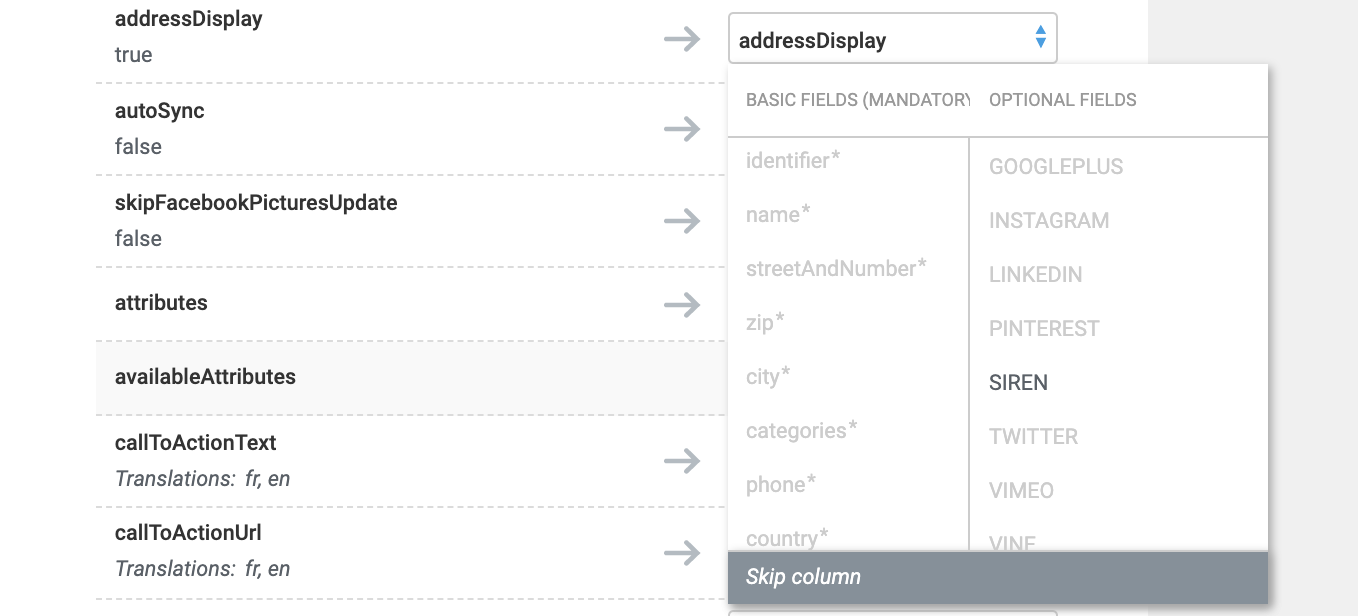
Modifier les coordonnées de l'emplacement
Si vous devez modifier les coordonnées, vous devrez utiliser la fonction d'import. Veuillez suivre ces étapes:
- Cliquez sur l'onglet Établissements dans le menu
- Téléchargez le fichier d'export des données d'établissements, en cliquant sur Exporter
- Mettez à jour la latitude et la longitude du ou des établissements concernés en mettant à jour les colonnes " lat " et " lng " dans le fichier d'export et enregistrez-le
- Cliquez sur Importer et téléversez le fichier mis à jour
Veuillez vous assurer que le point " . " est utilisé lors du remplissage des coordonnées.
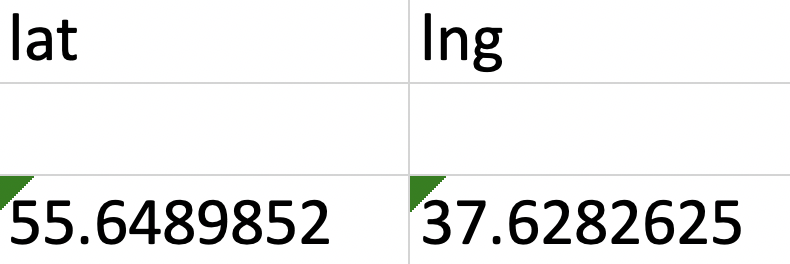
Format des heures d'ouverture
La meilleure façon de convertir ses données pour les affichées dans le bon format, utilisez la fonction Find & Replace dans Excel. Le format des heures doit correspondre à l'exemple suivant: Mo=09:00-12:00&13:00-16:00
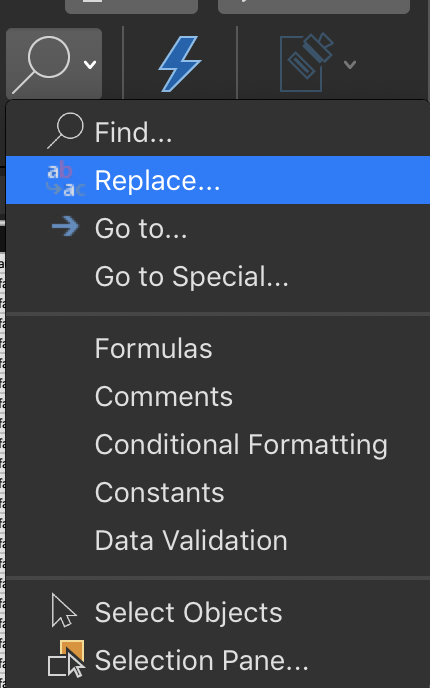
-
Remplacer les heures: Si vos données sont structurées au format AM/PM, vous pouvez rechercher par exemple 2:00PM et remplacer par 14h00
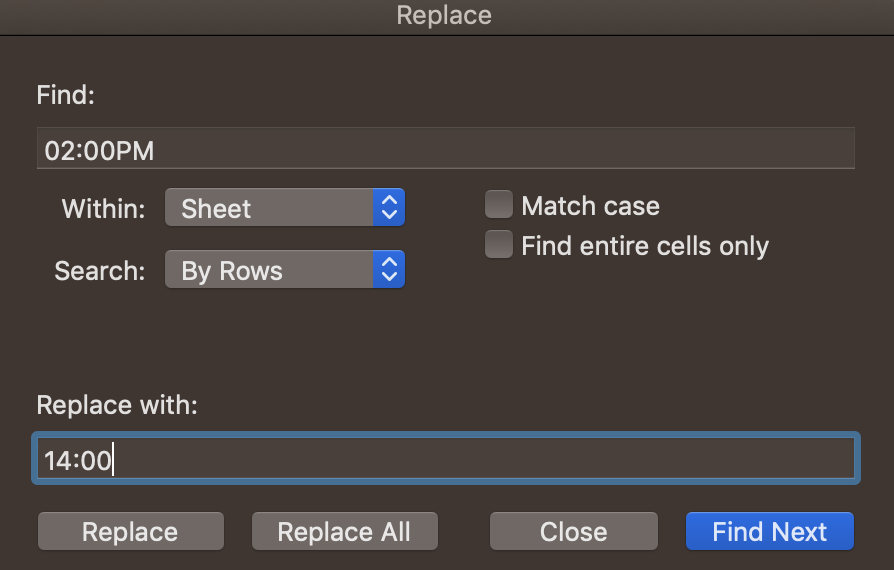
- Assurez-vous que les "," ne sont pas là. Trouvez: , Remplacez par: ;
- Assurez-vous qu'aucun caractère "vide" n'est présent: Rechercher: (entrez un espace), Remplacez par: (Laissez vide)
Les meilleures pratiques
Création de compte
Avec la fonction d'import, vous avez la possibilité de créer directement des comptes dans la plateforme. (Pas besoin de les créer manuellement d'abord dans la plate-forme)
Cependant, il est important de noter que le compte sera nommé comme premier établissements sous ce compte, il est donc recommandé d'entrer sur la plate-forme et de changer le nom après l'import pour garder le compte bien organisé.
Photos
Si vous souhaitez choisir le même logo ou la même image pour tous les établissements, vous pouvez ajouter les photos manuellement dans la plate-forme pour un établissement, effectuer une export, puis copier-coller l'URL vers tous les établissements.